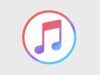Come utilizzare iTunes Card
Ti è stata regalata una iTunes Card, adesso chiamata Apple Gift Card, e non sai come riscattare il relativo importo? Vorresti utilizzare una carta Apple per pagare i tuoi acquisti su Apple Store ma non sai bene come procedere? Se la risposta ad almeno una di queste domande è affermativa, non preoccuparti: sei capitato nel posto giusto al momento giusto!
Con questa guida, infatti, ti mostrerò come utilizzare iTunes Card fornendoti tutte le indicazioni necessarie per riuscire nel tuo intento. Per prima cosa, sarà mio compito spiegarti qual è il funzionamento delle carte regalo Apple e quali sono i formati disponibili. Successivamente, troverai la procedura dettagliata sia per riscattare l’importo di una Apple Gift Card che per utilizzarla direttamente per pagare gli acquisti idonei.
Se è proprio quello che volevi sapere, non perdiamo altro tempo prezioso e vediamo insieme come procedere. Mettiti comodo, prenditi tutto il tempo che ritieni opportuno e dedicati alla lettura dei prossimi paragrafi. Segui attentamente le indicazioni che sto per darti, prova a metterle in pratica sul dispositivo di tuo interesse e ti garantisco che riuscirai a utilizzare la tua carta regalo Apple come meglio preferisci. Buona lettura!
Indice
Apple Gift Card: come funziona

Prima di entrare nel dettaglio di questa guida e spiegarti come utilizzare iTunes Card, potrebbe esserti utile conoscere l’utilità delle carte regalo Apple, dov’è possibile acquistarle e quali sono i tagli disponibili.
Innanzitutto, devi sapere che le iTunes Card, che permettevano di effettuare acquisti digitali sulle piattaforme di proprietà di Apple, e le carte regalo Apple Store, che potevano essere utilizzate per acquistare i prodotti Apple, sono state sostituite da un’unica carta regalo chiamata Apple Gift Card che ha mantenuto e unito tutte le funzionalità delle due precedenti carte.
Di conseguenza, le Apple Gift Card possono essere usate non solo per acquistare prodotti e servizi negli Apple Store, sia nei negozi fisici che procedendo online, ma anche per acquisti digitali su App Store, iTunes Store e altre piattaforme di proprietà di Apple, compresa l’attivazione di servizi come Apple Music, Apple TV+ e iCloud+.
Le carte in questione possono essere acquistate in formato fisico, in tagli da 15, 25, 50 e 100 euro, presso gli Apple Store, nei negozi di elettronica e nei principali supermercati.
Inoltre, è possibile anche acquistare e inviare Apple Gift Card via email, cioè in versione digitale: in tal caso sono disponibili direttamente sul sito ufficiale di Apple e anche su Amazon (in tal caso è possibile inviare la carta anche tramite SMS), con la possibilità di personalizzare l’importo da un minimo di 10 a un massimo di 250 euro.
Per quanto riguarda il funzionamento delle Apple Gift Card, ti sarà utile sapere che ogni singola carta è associata a un codice univoco, riportato sulla carta stessa o inviato tramite email/SMS per quelle acquistate online, che permette di riscattare il relativo importo.
A tal proposito, ci tengo a sottolineare che l’importo di una Apple Gift Card può essere utilizzato direttamente in fase d’acquisto di un prodotto o servizio Apple o riscattato per aumentare il saldo dell’account Apple, utilizzando poi quest’ultimo come metodo di pagamento per i propri acquisti.
Come riscattare Apple Gift Card
Se sei in possesso di una carta regalo Apple e, dunque, ti stai chiedendo come riscattare Apple Gift Card, ti segnalo che esistono soluzioni diverse tramite le quali è possibile riscattare l’importo di una di queste carte. Trovi tutto spiegato nel dettaglio proprio qui sotto.
Da iPhone/iPad
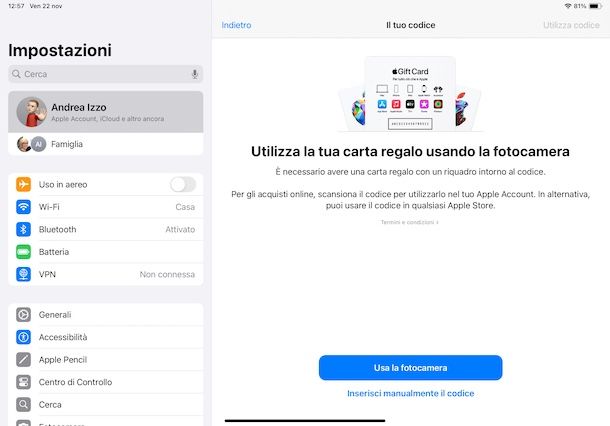
Se hai un iPhone o un iPad e la tua intenzione è riscattare l’importo di una Apple Gift Card per aumentare il saldo del tuo account Apple, puoi sia procedere dalle impostazioni del tuo dispositivo che utilizzare una delle applicazioni di Apple tra quelle che permettono di effettuare acquisti o attivare servizi.
Nel primo caso, tutto quello che devi fare è accedere alle Impostazioni di iOS/iPadOS premendo sull’icona della rotella d’ingranaggio e, se ancora non lo hai fatto, accedere con il tuo account Apple. A tal proposito, potrebbe esserti utile la mia guida su come impostare account Apple.
Fatto ciò, sempre procedendo dalle Impostazioni di iOS/iPadOS, premi sul tuo nome visualizzato in alto, seleziona la voce Pagamento e spedizione e, se richiesta, inserisci la password del tuo account. Adesso, nella sezione Metodi di pagamento, fai tap sulla voce Apple Account Saldo e, nella nuova schermata visualizzata, seleziona l’opzione Utilizza codice.
A questo punto, se hai una Apple Gift Card in formato fisico, fai tap sul pulsante Usa la fotocamera e inquadra il codice riportato sulla carta utilizzando la fotocamera del tuo iPhone/iPad. In alternativa, puoi inserire manualmente il codice della carta regalo in tuo possesso selezionando l’opzione Inserisci manualmente il codice e inserendolo nel campo Codice.
In entrambi i casi, premi sul pulsante Utilizza codice in modo da riscattare l’importo relativo alla carta regalo e aumentare il saldo disponibile sul tuo account Apple.
Se procedendo dalle Impostazioni di iOS/iPadOS non visualizzi alcuna opzione relativa al saldo dell’account Apple, significa che questo è pari a zero e, di conseguenza, non hai la possibilità di riscattare una Apple Gift Card procedendo da qui.
In tal caso, avvia l’App Store premendo sulla sua icona (la “A” bianca su sfondo azzurro), fai tap sulla tua foto, in alto a destra, e seleziona l’opzione Usa carta regalo o codice promozionale. In alternativa, puoi anche premere sulla voce Utilizza codice che visualizzi in fondo alla schermata principale dell’App Store.
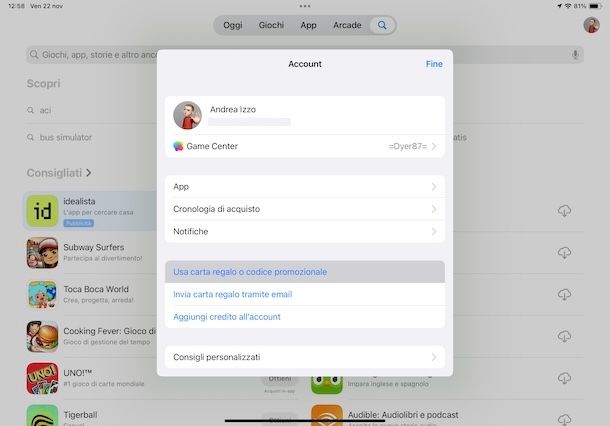
A prescindere dalla scelta fatta, seleziona l’opzione di tuo interesse tra Usa la fotocamera, per riportare automaticamente il codice della carta in tuo possesso inquadrandolo con la fotocamera del tuo dispositivo, e Inserisci manualmente il codice, per digitare manualmente il codice della carta, e premi sul pulsante Utilizza codice.
Allo stesso modo, ti segnalo che puoi riscattare una carta regalo Apple anche procedendo dalle app Musica, Libri,Fitness e TV (su iPad, in quest’ultima app, premi sul tuo nome collocato in basso a sinistra e poi sull’opzione Usa carta regalo o codice promozionale).
Ci tengo a sottolineare che puoi riscattare l’importo di una Apple Gift Card anche utilizzando l’app iTunes Store, premendo sulla voce Utilizza codice in fondo alla schermata principale dell’app in questione.
Da computer
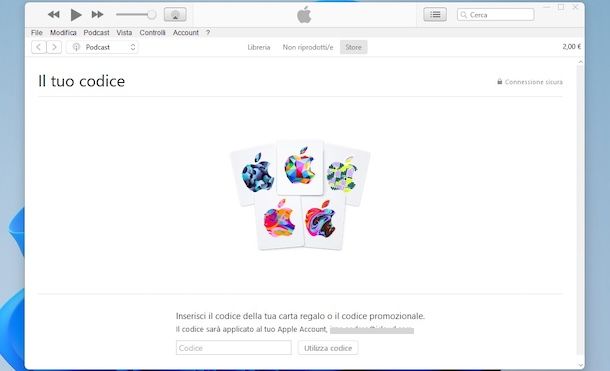
Se preferisci procedere da computer e hai un PC equipaggiato con Windows 10 o versioni successive (es. Windows 11), puoi riscattare l’importo di una Apple Gift Card utilizzando l’app iTunes.
In tal caso, premi sulla voce Account collocata nel menu in alto e, se ancora non lo hai fatto, accedi con il tuo account Apple selezionando l’opzione Accedi. Inserisci, poi, i tuoi dati nei campi ID Apple e Password e premi sul pulsante Accedi.
Fatto ciò, seleziona nuovamente la voce Account e premi sull’opzione Utilizza codice dal menu apertosi. Nella nuova schermata visualizzata, inserisci il codice relativo alla tua carta nel campo apposito e clicca sul pulsante Utilizza codice, per riscattare l’importo della carta e aggiungerlo al saldo del tuo account Apple.
In alternativa, puoi anche fare tutto ciò tramite le app Apple Music e Apple TV. In entrambi i casi, dopo aver effettuato l’accesso con il tuo account Apple, premi sul tuo nome, in basso a sinistra, e seleziona l’opzione Utilizza codice dal menu apertosi. Inserisci, poi, il codice della tua carta nel campo Codice e premi sul pulsante Utilizza codice, per riscattarne il relativo importo.
Se, invece, hai un Mac, avvia l’App Store premendo sulla sua icona (la “A” bianca su sfondo azzurro) presente nella barra Dock, fai clic sul tuo nome, in basso a sinistra, e seleziona l’opzione Usa carta regalo.
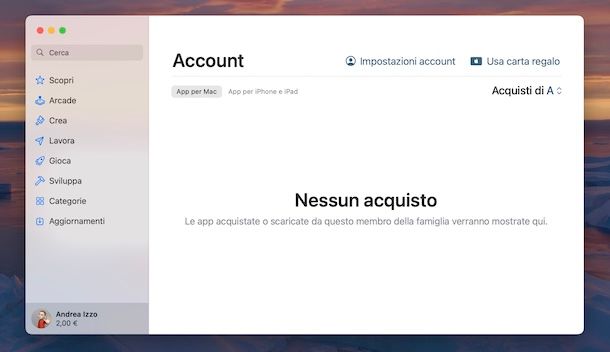
Puoi anche procedere dalle app Musica e TV, cliccando sulla voce Account collocata nel menu in alto e selezionando l’opzione Utilizza codice dal menu apertosi.
In ogni caso, inserisci il codice della tua Apple Gift Card nel campo Inserisci codice e clicca sul pulsante Utilizza codice, per riscattare l’importo della carta. Ti segnalo che se sei in possesso di una carta regalo Apple in formato fisico, puoi anche selezionare l’opzione Usa la fotocamera e inquadrare il codice della carta tramite la webcam del tuo Mac.
Come usare Apple Gift Card
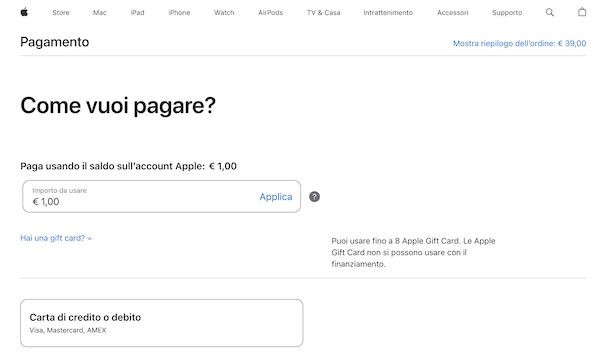
Come ti ho già spiegato nelle righe precedenti di questa guida, una carta regalo Apple può essere riscattata tramite il suo codice e permette di aumentare il saldo Apple disponibile sul proprio account.
Il saldo in questione viene automaticamente utilizzato per tutti gli acquisti idonei con pagamento tramite Apple Pay. Questo significa che, a prescindere che la tua intenzione sia quella di acquistare su App Store o iTunes Store o attivare uno degli abbonamenti Apple, verrà automaticamente usato il saldo Apple (se non fosse sufficiente per coprire l’intero importo da pagare, viene utilizzato uno degli altri metodi di pagamenti associati all’account per pagare la differenza).
In ogni caso, tutto quello che devi fare è premere sul prezzo relativo all’app, al contenuto o all’abbonamento di tuo interesse e confermare il pagamento tramite Apple Pay. Per esempio, se intendi acquistare un’app su iPhone/iPad usando il saldo disponibile sul tuo account Apple, avvia l’App Store, cerca l’app di tuo interesse, fai tap sul relativo prezzo e, quando richiesto, conferma il pagamento tramite Face ID, Touch ID o immissione della password dell’account Apple. Per maggiori info, puoi fare riferimento alla mia guida su come usare il saldo account Apple.
Per quanto riguarda gli acquisti su Apple Store, invece, ti segnalo che nel momento di effettuare il pagamento puoi sia scegliere di utilizzare il saldo Apple o, se non hai ancora riscattato l’importo della tua Apple Gift Card, puoi utilizzare direttamente quest’ultima.
Dopo aver aggiunto gli articoli che intenti acquistare nel carrello del tuo account, fai clic sull’icona della busta della spesa, in alto a destra, e seleziona l’opzione Mostra la shopping bag. Seleziona, poi, l’opzione Vai alla cassa e, se ancora non lo hai fatto, accedi con il tuo account Apple.
Fatto ciò, inserisci tutti i dati relativi alla spedizione, seleziona la voce Vai al pagamento e, se hai già riscattato l’importo della tua Apple Gift Card, premi sull’opzione Applica relativa al tuo saldo Apple. Se, invece, non hai ancora riscattato la carta regalo in tuo possesso, fai clic sulla voce Hai una gift card?, inseriscine il relativo codice nel campo PIN e premi sul pulsante Applica.
In entrambi i casi, seleziona un eventuale altro metodo di pagamento (o aggiungine uno nuovo) da usare qualora l’importo del saldo o della carta non fosse sufficiente per coprire l’intera spesa, clicca sul pulsante Rivedi il tuo ordine e conferma il pagamento.
Se stai usando l’app Apple Store per iPhone/iPad, invece, aggiungi gli articoli che intendi acquistare nel carrello del tuo account e, poi, seleziona la voce Shopping bag collocata nel menu in alto (o nella barra laterale a sinistra se stai procedendo da iPad). Premi, poi, sul pulsante Vai alla cassa, seleziona l’opzione Usa il saldo disponibile e premi sul pulsante Applica.
Se, invece, non hai ancora riscattato la tua carta regalo Apple, fai tap sulla voce Aggiungi una carta regalo, inseriscine il codice nel campo PIN (se la carta è in formato fisico, puoi anche premere sull’icona della macchina fotografica e inquadrare il codice con la fotocamera del tuo dispositivo) e premi sul pulsante Fine.
Infine, inserisci i dati relativi alla spedizione e seleziona l’opzione Invia ordine, in alto a destra, per effettuare il pagamento tramite il saldo Apple o utilizzando direttamente una Apple Gift Card.
In qualità di affiliati Amazon, riceviamo un guadagno dagli acquisti idonei effettuati tramite i link presenti sul nostro sito.

Autore
Salvatore Aranzulla
Salvatore Aranzulla è il blogger e divulgatore informatico più letto in Italia. Noto per aver scoperto delle vulnerabilità nei siti di Google e Microsoft. Collabora con riviste di informatica e cura la rubrica tecnologica del quotidiano Il Messaggero. È il fondatore di Aranzulla.it, uno dei trenta siti più visitati d'Italia, nel quale risponde con semplicità a migliaia di dubbi di tipo informatico. Ha pubblicato per Mondadori e Mondadori Informatica.